Route plannen Google Maps-app
Artikel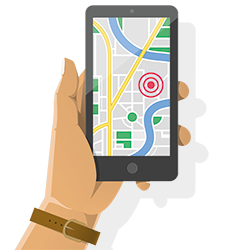
Gebruik Google Maps om routes te plannen en als navigatie onderweg. Nooit meer zoeken met een papieren kaart!
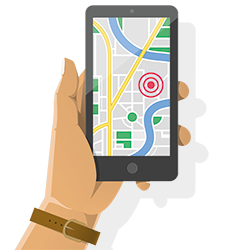
Locatietoestemming instellen
Geef Google Maps toestemming om je locatie te gebruiken. De app gebruikt dit als startpunt voor routes. Meestal vraagt de app hier zelf om. Gebeurt dat niet? Stel het handmatig in via de instellingen van je Android of iPhone.
Wil je geen locatie delen? Dat kan ook. Vul dan zelf een begin- en eindpunt in.
Route plannen
Zo plan je een route in Google Maps:
- Open de Google Maps-app.
- Tik op de zoekbalk bovenin.
- Typ het adres en tik op Zoeken (iPhone) of het vergrootglas (Android).
- Tik op de blauwe knop Route.
- De aanbevolen route is donkerblauw gemarkeerd met de geschatte reistijd. Alternatieve routes staan in lichtblauw. Tik op een alternatieve route om deze te selecteren.
- Bovenin kies je het vervoermiddel: auto, openbaar vervoer, lopen, taxi of fiets.
- Tik op Starten en volg de instructies op de kaart of via gesproken aanwijzingen. Hoor je niets? Controleer of het geluid aanstaat.
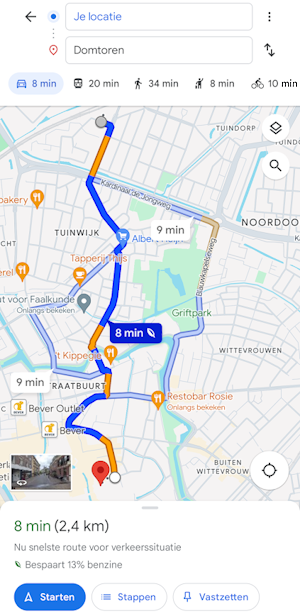
Ben je geholpen met dit artikel?
Laat weten wat je van dit artikel vond, daarmee help je de redactie van Digidak+ én andere gebruikers van de website.
Meer over dit onderwerp
Eigen kaart maken met Google My Maps
Verzamel leuke plekken op je eigen kaart. Handig voor vakantie. Zo mis je geen enkele hotspot.
Actuele file-informatie in Google Maps
Maak in Google Maps de verkeersinformatie actief. Zo ziet u direct hoe druk het is op de weg.
Bekijk meer artikelen met de categorie:
Meld je aan voor de nieuwsbrief van Digidak+
Elke maand duidelijke uitleg en leuke tips over de digitale wereld. Gratis en zomaar in je mailbox.